A megfelelő beállítása Wi-Fi
A router a D-Link DIR-300 NRU egy olyan eszköz, amely elosztja WiFi. Ez egy olyan technika, amely viszont egy közönséges vezetékes internet Wi-Fi egy bizonyos távolságon belül. Ez a pont a WiFi, a gömb középpontjától a sugár 30 m hely, és mivel olyan távolságban tőle, lehet hozzáférni az internethez egy laptop vagy asztali számítógép, a hálózati kártyát.
Tekintettel arra, hogy a készülék rendelkezik egy speciális lemez a beállításokkal eleinte úgy tűnhet, mint egy probléma nem merül fel, azonban még meg kell bütykölni. A tapasztalat, akkor szó tölteni beállítás 10-15 percig, anélkül, hogy vezessen. Ha nem, meg kell tanulni, és ha tuning. Akkor próbálja tartani a lemez konfiguráció, de sajnos 70% -ában, ezek a tevékenységek nem hatékonyak. Ezért, ha nem akarnak időt pazarolni, akkor azonnal meg kell kezdenie beállítás a szokásos módon.
1. Tehát, akkor először meg kell határozni az internet beállításokat az operációs rendszer maga. Ehhez kattintson az Internet kapcsolat ikont az alsó ablaktábla és kattintson a „kapcsolati hálózat menedzsment központ”.
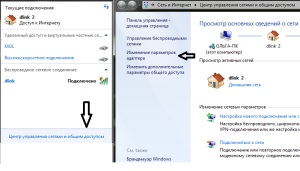
A megjelenő ablakban a jobb oldalon megjelenő lap „Change adapter settings” és melyik kell menni. Lesz egy listát a vegyületek lesz „Helyi kapcsolat”.
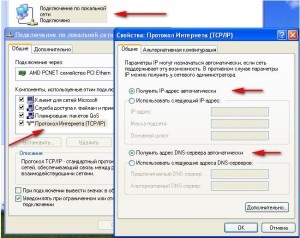
2. Továbbá azt helyezze a vezetéket az internetkapcsolat Internet router, és egy kék összekötő huzal egyik négy nyílás nélküli router.

És persze, viszont a router egy konnektorba, és várjon 10-15 másodpercet, amíg a készülék bekapcsol teljesen. Valószínűleg a zöld fények csak bekapcsolja az ikon, de a labdát, és a Wi-Fi-hullámok, vagy általános nem gyullad ki, vagy narancssárgán világít, ami azt jelenti, hogy a router nincs beállítva a vezetékes internet és így még mindig nem tudja, hogy a WiFi. A jövőben, ha a világon narancssárgára, majd a probléma maga az Internet, és ha a WiFi ikon, akkor a probléma a router.
Függetlenül attól, hogy van-e jelenleg egy internet kapcsolat, vagy sem, a rendszergazda fog megjelenni. A „Felhasználó” és „Jelszó” mezőbe be kell írnia a „admin”.
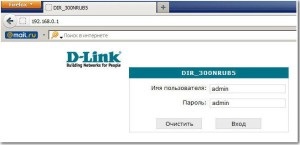
Ez az alapértelmezett beállítás, ha akarja, akkor azonnal változtassa meg a jelszavát.
4. Most kezdődik a móka. Kezdeni, egy ablak jelenik meg, a standard beállításokat velejárói a berendezésben. Minden információt nem különösebben hasznos az eltérő beállítások oszlopban a „Firmware”.
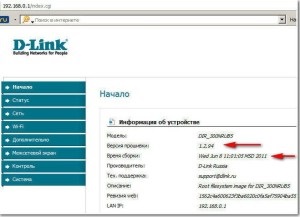
Elvileg, módosítsa a firmware nem kell kezdeni. Ezt meg lehet tenni a jövőben, ha megy a beállításokat, hogy valami nincs rendben. Az új firmware könnyen letölthető az internetről, és telepíteni, így nem valószínű, hogy a komplexitás. És bár lehet, hogy közvetlenül az ablak internetkapcsolat beállításait.
5. Most a „Network” oszlopban válassza ki az elemet „Kapcsolatok”, és ez megy a WAN beállításokat.
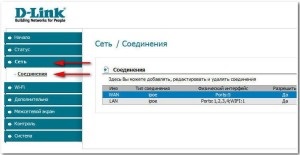
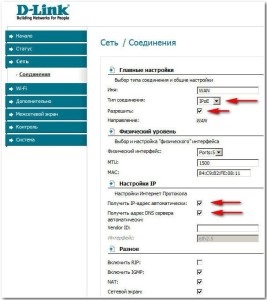
Általában típusától függően a vegyület lehet szükség a különböző nyilvántartások, így meg kell nézni a helyzetet. Nem szabad elfelejteni, hogy a módosítások mentéséhez.
6. Most megy a tétel „Network Statistics”, és nézd, hogy az állam a „Connected” határozta meg a WAN és LAN grafikonok.

Ha igen, akkor felhívni a figyelmet arra a tényre, hogy a router és a földet, és a Wi-Fi ikon világít a zöld és a villogó. Ez azt jelzi, hogy a router már szétosztotta Wi-Fi, és húzza ki a számítógéphez a kék vezetéket biztos lehet benne, hogy ez elérhető vezeték nélküli internet.
7. Végül, de talán a lényeg az, hogy konfigurálja a router biztonsági, hogy senki idegen nem tudott csatlakozni a WiFi pontot. Ehhez kapcsolja be a Wi-Fi fület, és a „Biztonsági beállítások”. A „Titkosítás” válassza ki az elemet a WPA2-PSK, és AES titkosítás típusát.
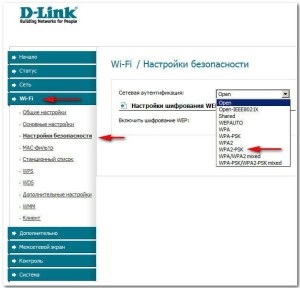
A megjelenő ablakban adja meg a biztonsági kulcsot. Kívánatos, hogy egyesítjük a számok és betűk, de nem volt kényelmes, hogy emlékezzen.
Ez minden. A router be van állítva, és most, kattintson az Internet ikonra, akkor láthatjuk, hogy van, van egy új vezeték nélküli kapcsolat az úgynevezett «d-link». Csatlakozás akkor ki kell választania, hogy milyen típusú hálózati - otthon, közösség vagy vállalati hálózat és adja meg a biztonsági kulcsot, amely bekerült a beállításokat elvégezni a böngészőben. Ha a kulcs mérkőzések, és minden megfelelően van beállítva, a kapcsolat lesz elég gyors.
Ami a kapcsolat a Wi-Fi, akkor a legtöbb modern laptopok beépített hálózati kártya, és elegendő ahhoz, hogy kapcsolja be. Egy asztali számítógép, meg kell vásárolni egy speciális antenna és további egyéni. Ez hasonló a modem, és beleilleszkedik az egyik USB csatlakozók. A beállítás egyszerűbb és gyorsabb, így nem okoz problémát.